من با این مودم هیچ مشکلی تا الان نداشتم و به راحتی از داخل لینوکس پیکر بندی میشه
بدون یک خط کد
این مدل پیکر بندی ربطی به سیستم عامل نداره و کافیه lan شما توسط سیستم شناخته شده باشه که تقریبا 99 در صد در لینوکس شناخته میشه در ضمن این مدل مودم در اوبونتو 10.04 بدون نیاز به هیچ برنامه ای بوسیله پورت usb متصل و شناخته میشه
طبق راهنمای مودم مودم را به سیستم متصل کنید
از اتصال برق و سیم LAN و سیم تلفن و محل قرار گرفتن تفکیک کننده ( splitter) اطمینان حاصل کنید
حالا آموزش
برای اینکه کامل باشه اینجوری شروع میکنم ( شما سروران همه از بنده داناتر هستید )
باید مقادیر vpi و vci و همچنید username و password رو از ارائه دهنده سرویس adsl دریافت کنید
حالا مرورگر وب رو باز کنید ( من این کار رو با fire fox انجام دادم )
بهتر است قبل از کار با مودم در هنگامی که مودم روشن است دکمه کوچک بین ورودی برق و اتصال سیم LAN را با یک وسیله نک تیز فشار دهید و به مدت 5 ثانیه نگه دارید تا چراغهای مودم خاموش و روشن شود در این حالت مودم ریست شده و تمام تنظیمات آن پاک خواهد شد ، منتظر بشید چراغ adsl روشن بشه تا بریم سراغ مرحله بعدی و انجام پیکر بندی برای روشن کردن چراغ اینترنت
یک توضیح در رابطه با چراغ ها
چراغ power
این چراغ دو حالت داره یکی روشن و خاموش که مشخصه چیه
چراغ usb
که در مواقعی که از طریق usb مودم را به کامپیوتر متصل کنید این چراغ روشن میشه ، اگه چراغ در حالت خاموش باشه یعنی اتصال بر قرار نیست و در حالت چشمک زن یعنی در حال رد و بدل اطلاعات ما بین مودم و رایانه است
چراغ Lan
درست مانند چراغ usb
جراغ adsl
اطلاعات بنده در این زمینه کامل نیست ولی این چراغ مربوط به سرویس رانژه مخابرات میباشه که باید حتما روشن باشه در غیر این صورت اصلا خط تلفن مشکل داره و عیب از مودم نیست ، باید خط تلف را چک کنید در صورتی که مشکلی وجود نداشت با سرویس دهنده تماس بگیرید ،
این چراغ سه حالت داره
خاموش : که باید خط تلفن را چک کنید سپس با سرویس دهنده تماس بگیرید
چشمک زن : در حال ارتباط برقرار کردن با سرویس دهنده
روشن : این حالت یعنی ارتباط با سرویس دهنده برقرار شده ( این حالت مد نظر ماست )
چراغ internet
این چراغ مربوط به پیکر بندی مودم هست که سه حالت داره
خاموش : مودم پیکربندی نشده و ارتباط با اینترنت قطع می باشد
روشن : ارتباط با اینترنت برقرار شده است
چشمک زن : در حال رد و بدل کردن اطلاعات ما بین سرویس دهنده و مودم ( معمولا این حالت با چشمک زدن یکی از چراغهای usb یا lan همراه است و اگر این دو را با هم ادغام کنیم یعنی ( چراغ internet در حال رد و بدل کردن اطلاعات ما بین سرویس دهنده و مودم + چراغ USB یا LAN در حال رد و بدل اطلاعات ما بین مودم و رایانه = ارتباط رایانه با سرویس دهنده
حالا بریم سراغ پیکر بندی
fire fox یا هر مرورگر دیگری رو باز کنید
داخل آدرس بار عدد (192.168.1.1) را تایپ کنید و اینتر را بزنید در کادر وارد شده به جای یوزر و پسورد کلمه ( admin ) را با حروف کوچک بنویسید و روی ok کلیک کنید
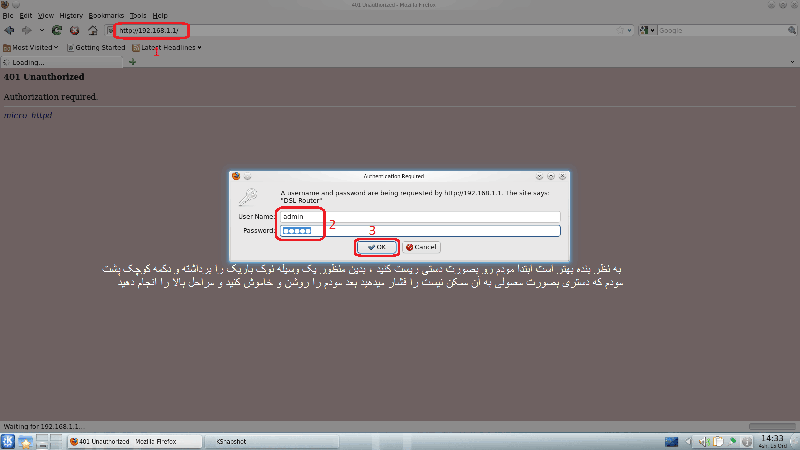
حالا میریم به مرحله بعدی
روی Advanced setup و بعد WAN کلیک کنید
باکسهای جلوی تمام پیکر بندی های موجود را در ستون ( remove ) تیک دار کنید
رو دکمه remove کلیک کنید ( با ریست کردن مودم بایستی قاعدتا در این مسیر شما تنظیماتی را نبینید ولی در صورت وجود بایستی تمامی آنها حذف شود )
مطابق مرحله 1 تا 4 داخل عکس
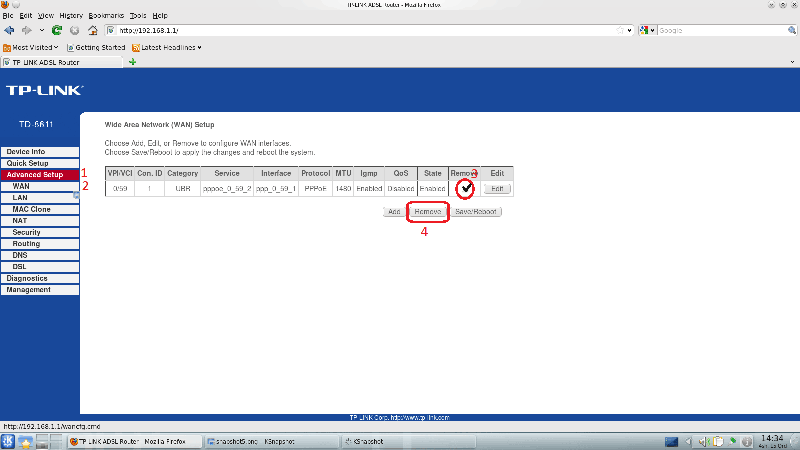
مرحله بعد
مقادیر VPI , VCI را از سرویس دهنده بگیرید و وارد کادر مربوط کنید سپس گزینه next رو بزنید
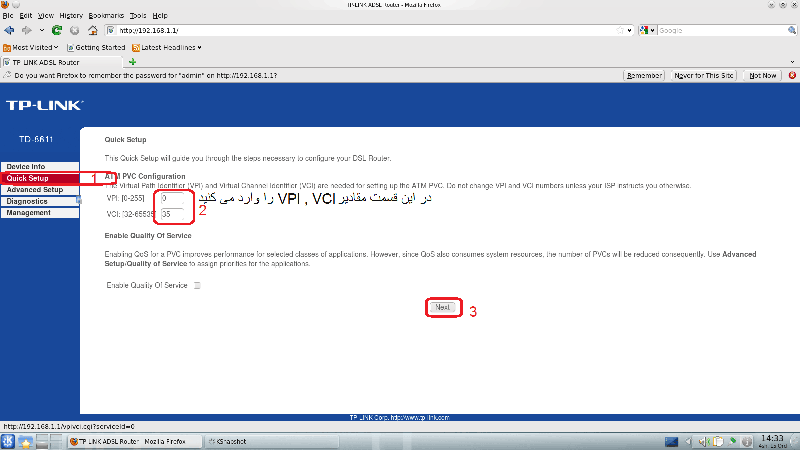
در گام بعدی گزینه PPPoE را انتخاب کنید و روی دکمه next بزنید ( این حالت تقریبا حالت نرمال تمام سرویس دهنده هاست )
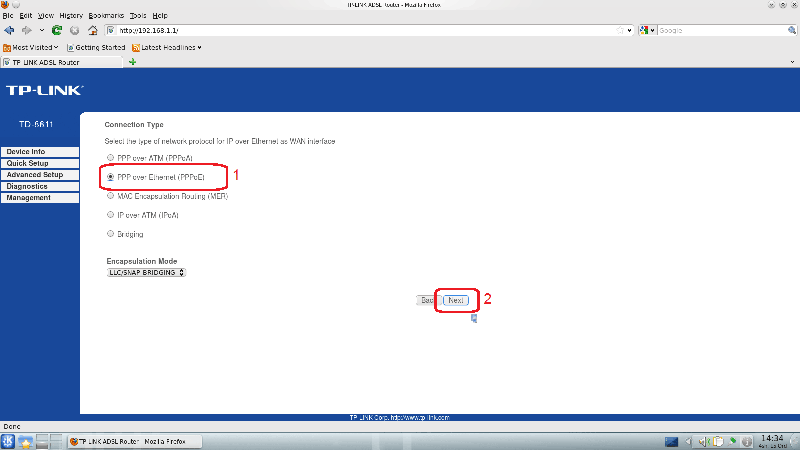
در این مرحله باید یوزر نیم و پسوردی را که توسط سرویس دهنده به شما ابلاغ میشه را وارد کنید اسم سرویس دهنده مهم نیست ولی بنویسید
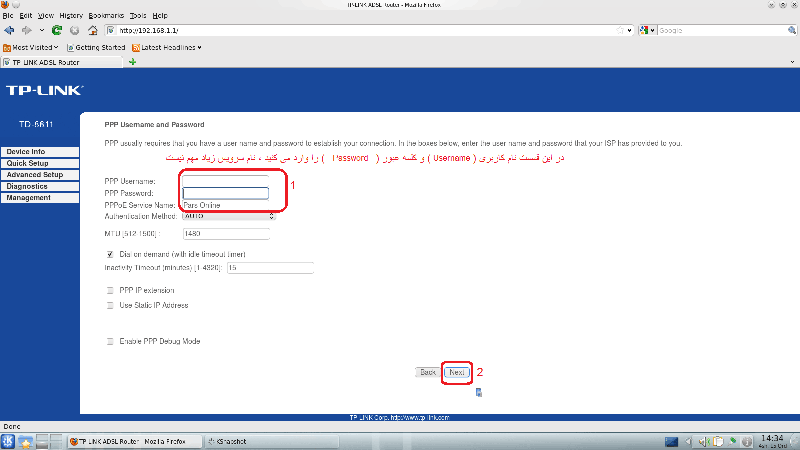
در گام آخر روی save & reboot کلیک کنید و به مدت 2 دقیقه منتظر شوید تا پیکر بندی شما کامل بشه
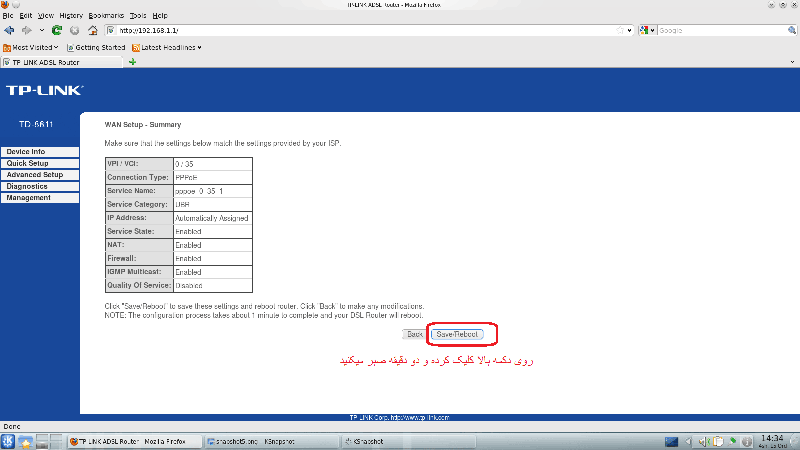
مودم شما به صورت کامل پیکر بندی شده
میتونید از گزینه management برای گرفتن پشتیبان از اطلاعات مودم استفاده کنید
هر وقت با اینترنت مشکل پیدا کردید دکمه ریست کوچک مودم را فشار بدید و از ابتدا پیکر بندی را انجام بدید
پیکر بندی کلا 2 دقیقه و 30 ثانیه طول میکشه که 2 دقیقه مربوط به ریست شدن و 30 ثانیه برای پیکر بندی در نظر گرفتیم
امیدوارم از این آموزش استفاده ببرید
چطور بود ؟
